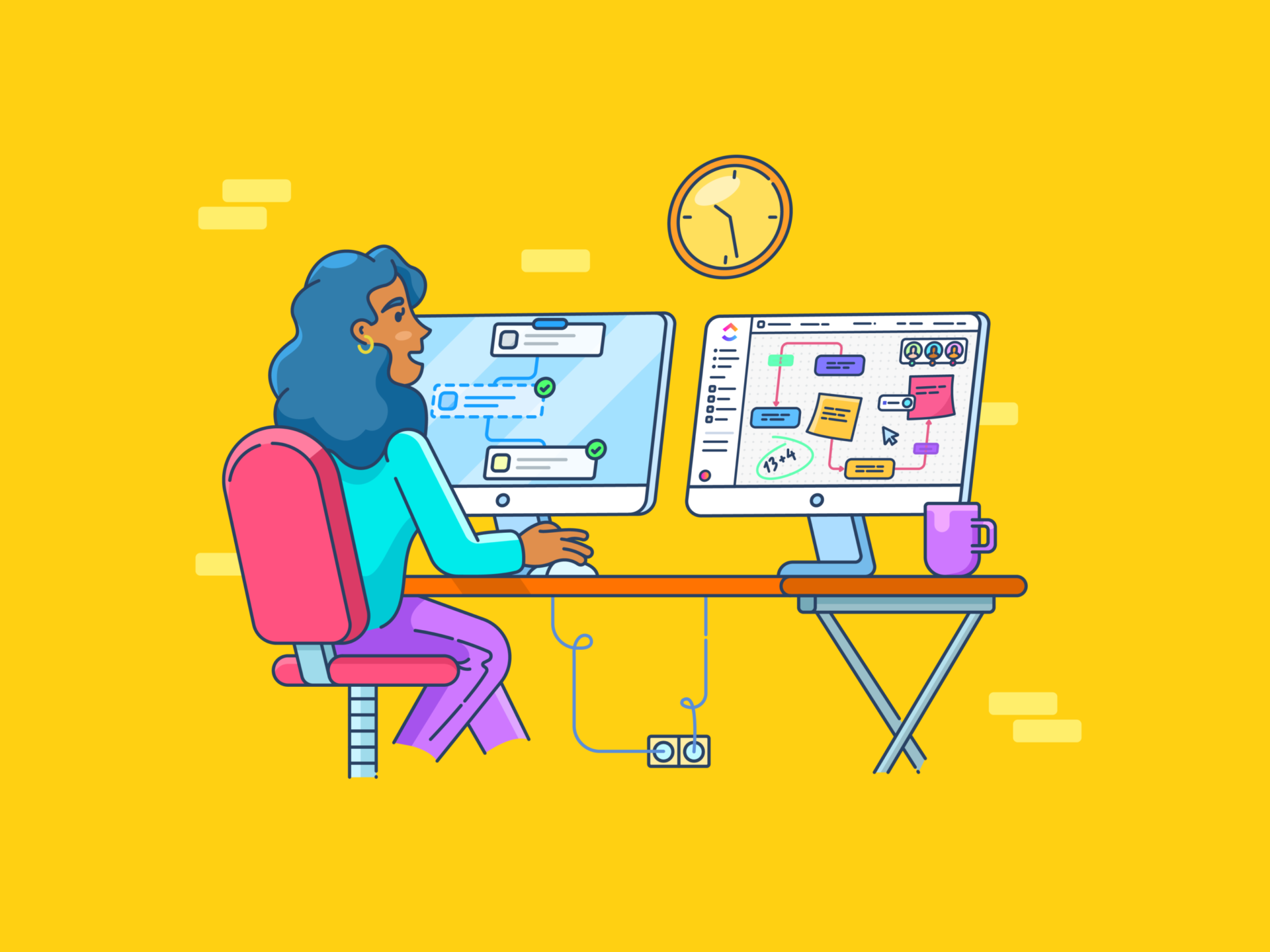_هل تبدو ورقة Google الخاصة بك مزدحمة بالنصوص التي تتسرب من الخلايا؟
إذا كنت قد عملت مع سلاسل طويلة من المحتوى الذي لا نهاية له، مثل العناوين أو الأوصاف، فأنت تعرف المعاناة.
تغليف النص هو الحل الأمثل للحفاظ على جميع بياناتك مرتبة وقابلة للقراءة. تضمن حيلة التنسيق البسيطة هذه أنه بغض النظر عن طول النص الخاص بك، فإنه لا يتدفق إلى الخلية التالية ويظل محتويًا بشكل مرتب.
سواء كنت تقوم بتنظيم البيانات الخاصة بالعمل، أو تتبع النفقات، أو إنشاء خطة مشروع، فإن إتقان هذه الميزة يجعل جدول بياناتك أسهل في القراءة وأكثر احترافية.
في هذا الدليل، سنقدم لك إرشادات خطوة بخطوة حول كيفية التفاف النص في جداول بيانات جوجل.
كيفية التفاف النص في جداول بيانات جوجل؟
سواء كنت تستخدم
جداول بيانات Google كأداة لإدارة علاقات العملاء
أو قاعدة بيانات أو أداة تعقب الميزانية أو مخطط خط سير الرحلة، فإن التفاف النص يكون مفيدًا لجعل الورقة تبدو احترافية. إليك كيفية التفاف النص في جداول بيانات جوجل للتخلص من الفوضى:
### الطريقة 1: استخدم شريط أدوات جداول بيانات جوجل
إحدى أسرع الطرق وأسهلها لالتفاف النص في جدول بيانات جداول بيانات جداول بيانات Google هي استخدام شريط الأدوات.
سنستخدم مجموعة بيانات بسيطة لهذا الغرض. في هذا المثال، النص الموجود في العمود B يفيض في العمود C.

- تحديد النص: أولاً، حدد الخلايا التي تريد التفاف النص فيها. في هذا المثال، قمنا بتمييز جميع الخلايا المملوءة في العمود B

- حدد موقع أيقونة الالتفاف على شريط الأدوات: في القسم العلوي من جداول بيانات جوجل، سترى شريط الأدوات مع خيارات مختلفة. ابحث عن أيقونة التفاف النص. تحتوي الأيقونة على خط عمودي مع سهم لليمين

- انقر على خيار التفاف النص: انقر على خيار التفاف النص. سترى ثلاثة خيارات. انقر على الخيار الذي يقول التفاف

- باستخدام ذلك، ستعمل جداول بيانات Google على التفاف النص تلقائيًا

💡 نصيحة محترف: لالتفاف النص في تطبيق جداول بيانات جوجل على هاتفك المحمول، اتبع نفس الخطوات المذكورة أعلاه. حدِّد جميع الخلايا التي تريد التفاف النص فيها، واضغط على أيقونة التنسيق (ابحث عن A مع أربعة خطوط أفقية في الأعلى)، وحدد أيقونة التفاف.
الطريقة 2: استخدم قائمة التنسيق
طريقة رائعة ومباشرة
هو التفاف النص باستخدام قائمة التنسيق، مما يوفر الوقت ويبسط الأمور.
دعونا نفهم كيفية التفاف النص في جداول بيانات جوجل بنفس المثال.
- حدد الخلايا: قم بتمييز الخلايا المتعددة التي تريد التفافها

- ابحث التغليف في قائمة التنسيق: بعد ذلك، حدد التنسيق تحت العنوان لتصفح القائمة المنسدلة

- انقر على التغليف الخيار: بعد ذلك، انقر فوق الخيار التغليف لفتح شريط جانبي

- انقر التفاف: أخيرًا، انقر فوق Wrap، وستقوم جداول بيانات Google على الفور بلف النص في الأعمدة المحددة

وهذا كل شيء! هذه هي الطريقة الثانية السهلة لالتفاف النص.
➡️ اقرأ المزيد:
كيفية تطبيق التحقق من صحة البيانات في جداول بيانات جوجل
الطريقة 3: استخدام وحدات الماكرو لإنشاء اختصار لوحة المفاتيح
يعد استخدام وحدات الماكرو لإنشاء اختصار للوحة المفاتيح طريقة أخرى لالتفاف النص في جداول بيانات جوجل. طريقة التفاف النص هذه أكثر تعقيدًا واستهلاكًا للوقت من غيرها!
💡 نصيحة محترف: هل تريد تسريع جداول بياناتك في جداول بيانات جوجل؟ تعلّم
كيفية دمج الخلايا في جداول بيانات جوجل
في مقالنا الشامل!
نوصيك باستخدام هذا فقط إذا كان عليك استخدامه بشكل متكرر في جدول بيانات. إليك كيفية التفاف النص في جداول بيانات جوجل باستخدام هذه الطريقة:
- تمييز: حدد جميع الخلايا التي تريد التفاف النص فيها

- انقر على وحدات الماكرو: انقر فوق الإضافات في القائمة. من القائمة المنسدلة، حدد وحدات الماكرو. انقر فوق تسجيل ماكرو

- سجل ماكرو: بمجرد النقر على تسجيل ماكرو، حدد استخدام مرجع نسبي. الآن، قم بلف النص باستخدام أي من الطريقتين اللتين استخدمناهما أعلاه

- ضبط الاختصار: بعد التفاف النص، انقر فوق حفظ. الآن، قم بتسمية الماكرو الخاص بك وقم بتعيين رقم مفتاح الاختصار. انقر فوق حفظ

وها أنت ذا! اختصار لوحة المفاتيح المخصص لالتفاف النص جاهز. من المهم أن تتذكر أنه لا يمكنك استخدام هذا الاختصار إلا في الورقة التي تم إنشاؤه فيها.
💡 نصيحة احترافية: هل تريد تحسين جداول بياناتك بشكل أفضل؟
- قم بتطبيق التنسيق الشرطي لتمييز البيانات المهمة، مثل المهام المتأخرة، أو العناصر ذات الأولوية العالية، أو أرقام محددة
- قم بتجميد صف الرأس أو العمود الأول لإبقاء المعلومات الأساسية مرئية أثناء التمرير عبر مجموعات البيانات الكبيرة
- استخدام القوائم المنسدلة أو تقييد المدخلات في خلايا محددة مع التحقق من صحة البيانات لضمان الاتساق وتقليل الأخطاء
- استخدم الفلاتر للفرز السريع وعرض البيانات التي تحتاج إليها فقط، خاصةً في جداول البيانات الأكبر حجمًا
- تعيين ألوان للصفوف، أو الأعمدة، أو الفئات لتجميع البيانات بصريًا وتسهيل قراءة جدول البيانات الخاص بك
- تعلم اختصارات لوحة المفاتيح لمهام مثل إضافة صفوف أو تطبيق الصيغ أو تنسيق الخلايا لتسريع سير عملك
## قيود استخدام جداول بيانات جوجل
A
قاعدة بيانات جداول بيانات جوجل
تتطلب ميزات تنسيق متقدمة، بما في ذلك التفاف النص. ومع ذلك، فإن جداول بيانات جوجل لديها بعض القيود:
- عدم ضبط ارتفاع الصف تلقائيًا: حتى عند التفاف النص، في بعض الأحيان، قد لا يتم تغيير حجم الصف تلقائيًا لإظهار كل النص. قد تحتاج إلى ضبط ارتفاع الصف يدويًا
- عدم اتساق التنسيق في الخلايا المدمجة: لا يعمل التفاف النص في الخلايا المدمجة بشكل جيد دائمًا. قد لا يتلاءم النص أو قد لا تتم محاذاة النص بشكل صحيح، مما يجعل من الصعب قراءته
- لا يتم ضبطه تلقائيًا مع الصيغ: إذا تغير النص في خلية ملفوفة بسبب صيغة، فقد لا يتم ضبط الخلية تلقائيًا
- قواعد التنسيق الشرطي الأساسية: في حين أن التنسيق الشرطي متاح، إلا أنه ليس متقدمًا مثل برامج جداول البيانات . على سبيل المثال، تفتقر جداول بيانات جوجل إلى دعم القواعد المعقدة المستندة إلى الصيغ
إحدى طرق التغلب على هذه العقبات هي تصحيح هذه الأخطاء يدويًا. ومع ذلك، فإن هذه الطريقة مملة وغير فعالة.
يمكنك بدلاً من ذلك البحث عن
التي تتغلب على هذه القيود وتقدم مجموعة متنوعة من ميزات التنسيق. لدينا الحل المناسب لك!
🚀 هل تعلم؟ يمكن لأداة إدارة المشاريع الحديثة أن تزيد من إنتاجيتك بنسبة تصل إلى 50% !
استخدام طريقة عرض جدول النقر فوق الجدول لإدارة بيانات جدول البيانات
تخيل استخدام جداول بيانات جوجل مع إدارة المشاريع القدرات. هذا ما يفعله ClickUp! إلا أنه يقدم ميزات أكثر تقدمًا بكثير من جداول بيانات جوجل.
صُمم ClickUp ليكون قابلاً للتخصيص بالكامل، فهو يوفر أكثر من 15 طريقة عرض، بما في ذلك القائمة، وجانت، والتقويم، وما إلى ذلك، ليمنحك منصة لتجميع كل معلوماتك بشكل مركزي.
عرض جدول ClickUp
أحدها
عرض الجدول في ClickUp
-طريقة قوية لتنظيم المعلومات الشبيهة بجداول البيانات وإدارتها دون تعقيدات جداول البيانات التقليدية.
فهي توفر واجهة سهلة الاستخدام وقابلة للتخصيص تجمع بين مرونة جدول البيانات وأدوات إدارة المشاريع، مما يجعلها بديلاً رائعًا لتتبع البيانات والتعاون الجماعي وتخطيط المشاريع.
وبدلاً من الاعتماد فقط على النص المنظم والمغلف لتوصيل التفاصيل، تتيح لك طريقة عرض الجدول في ClickUp ربط المهام أو المهام الفرعية أو التفاصيل أو المرفقات أو التعليقات مباشرةً بصف واحد. هذا يقلل من الحاجة إلى إدخالات نصية مطولة ويبسط إدارة المعلومات.
لقد كان Clickup أكثر أدوات إدارة المشاريع وضوحًا وسهولة في الإعداد بالنسبة لنا. تتبع المهام سهل للغاية مع الكثير من التفاصيل الدقيقة. المشاركة مع الفرق ودعوة أعضاء جدد للتعاون في اللوحة والمهمة سهلة للغاية. التكامل مع أدوات الطرف الثالث ممكن أيضاً مع العديد من التطبيقات المتاحة. يساعد تكامل Datadog وClickup كثيرًا في إنشاء مهام الحوادث في Clickup للأحداث التي تحتاج إلى معالجة ويمكن للفريق بعد ذلك بدء العمل على الحوادث. دعم العملاء مفيد للغاية. لقد كانت الأداة الأكثر استخدامًا خلال مشروعنا.
فيما يلي بعض الأسباب التي تجعلك تفكر في استخدام ClickUp Table View:
- إنشاء جداول بيانات بسرعة لإدارة البيانات مثل الميزانيات وقوائم الجرد ومعلومات العميل وما إلى ذلك
- تنظيم وتحرير كميات كبيرة من البيانات بسهولة باستخدام جداول سهلة الاستخدام.

إضافة حقول مخصصة لتقدم المهام ومرفقات الملفات والمزيد
- استخدم الحقول المخصصة لإنشاء أعمدة للنصوص أو الأرقام أو التواريخ أو القوائم المنسدلة المصممة خصيصًا لاحتياجاتك بسهولة
- دمج بيانات جداول البيانات في إدارة المهام عن طريق تعيين المهام وتحديد الأولويات والمزيد
- تعاون بسلاسة مع فريقك من خلال التعليقات، ومشاركة الملفات بسهولة، والإشارات @
- استخدم وظيفة السحب والإفلات لإعادة ترتيب الصفوف أو الأعمدة دون عناء لتحديد أولويات المهام أو البيانات
- تأكد من ظهور أي تغييرات يجريها أعضاء الفريق على الفور، مما يحافظ على توافق الجميع
- ربط المهام، والمستندات، والتبعيات لتنظيم عملك

تصفية جداول البيانات وفرزها مع ميزات تنسيق متقدمة لتحسين الوضوح
- تصفية وفرز المهام بناءً على عدة معايير، مما يسهل الحصول على معلومات محددة
- استخدم خاصية "ضبط حجم جميع الأعمدة تلقائيًا" لضبط حجم الأعمدة تلقائيًا بناءً على النص/الأرقام التي تحتويها
- ضبط عرض الصفوف عن طريق الاختيار بين أربعة خيارات: صغير، ومتوسط، وكبير، وضخم
نستخدم أداة واحدة لتتبع العمل الآن. هذا كل شيء. لا مزيد من التنقل بين أداتين أو ثلاث أدوات وأوراق Excel.
ليون براذر الثاني، CTS، مدير عمليات المنتجات الرقمية في AVIXA
انتقل إلى ما هو أبعد من عرض جدول ClickUp
فيما يلي بعض ميزات ClickUp الأخرى التي تعزز طريقة تخزينك لجميع معلوماتك:
قوالب ClickUp
يحتوي ClickUp على مكتبة تضم أكثر من 1000 قالب، بما في ذلك
. لذا، إذا كنت لا تريد إنشاء ورقة من الصفر، فما عليك سوى تخصيص أحدها.
إليك نموذجين نوصي بهما.
- قالب جدول البيانات الخاص بـ ClickUp يوفر تخطيطًا أساسيًا يساعدك على تتبع عملائك، بما في ذلك معلومات مثل نوع العميل والمجال وجهة الاتصال والإيرادات والموقع الإلكتروني
- قالب جدول البيانات القابل للتحرير من ClickUp مثالي إذا كنت ترغب في الحصول على بيانات مالية أنيقة دون تجاوز النص أو أي فوضى أخرى. وهو يدعم عمليات استيراد البيانات الآلية، وتتبع التقدم، والتصور، وإنشاء صيغ ومعادلات مخصصة
النقر فوق الأتمتة
أتمتة ClickUp
بينما لا يمكنك أتمتة جداول بيانات Google، يمكنك استخدام ClickUp لهذا الغرض!
أتمتة ClickUp
تقلل من الأخطاء وتؤتمت المهام المتكررة. يوفر ClickUp أكثر من 100 عملية أتمتة تساعدك على إنشاء جداول البيانات وإدارتها. يمكنك أتمتة العديد من الأشياء، بما في ذلك تغييرات الحالة وتغييرات الأولوية ومهام إدخال البيانات.
ClickUp Brain
كليك أب برين
كليك أب برين
هو مساعد الذكاء الاصطناعي الخاص بك. يمكنك إنشاء قوالب أو إكمال صيغ جداول البيانات أو تلخيص بيانات جداول البيانات في غضون ثوانٍ.
علاوة على ذلك، إذا كنت تريد إضافة
قدرات الذكاء الاصطناعي إلى جداول بيانات جوجل
يدعمك ClickUp Brain أيضًا هناك.
للربط بين الاثنين، ما عليك سوى استخدام
تكامل ClickUp + Zapier
.
ClickUp: طريقة أكثر ذكاءً لإدارة بياناتك
التفاف النص هو ميزة بسيطة ولكنها أساسية تحافظ على تنظيم بياناتك وسهولة قراءتها. في هذه المقالة، استكشفنا كيفية التفاف النص في جداول بيانات جوجل واكتشفنا عدة طرق للقيام بذلك بسرعة!
يساعدك إتقان أداة التنسيق هذه على تقديم المعلومات بوضوح، سواء كنت تنشئ متتبعات المشاريع أو الميزانيات أو الجداول الزمنية.
على الرغم من أن جداول بيانات Google Sheets رائعة للمهام الأساسية، إلا أن لها قيودًا على إدارة تدفقات العمل المعقدة أو التعاون في البيانات الديناميكية. وهنا يأتي دور ClickUp.
فهو يجمع بين سهولة جداول البيانات المألوفة مع إمكانات إدارة المشاريع المتقدمة، ويقدم ميزات مثل تغيير الحجم التلقائي والتعاون في الوقت الفعلي.
مع ClickUp، يمكنك التخلص من مهام التنسيق المتكررة والتركيز على تحقيق أهدافك.
اشترك مجانًا
اليوم!